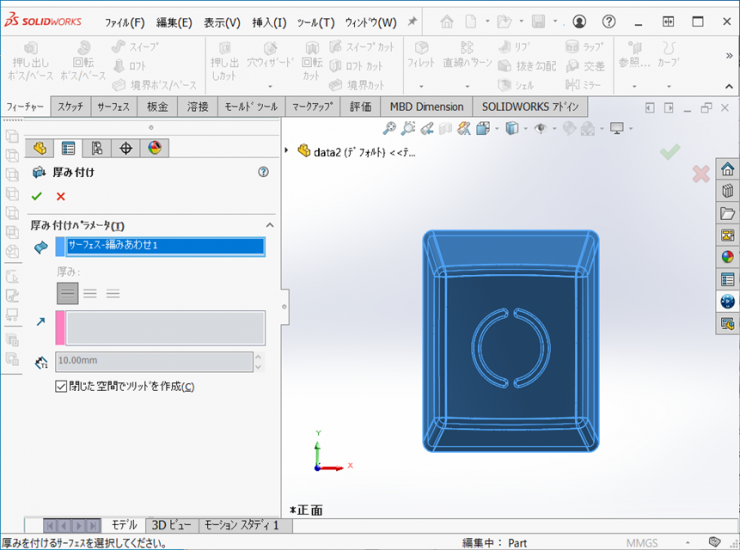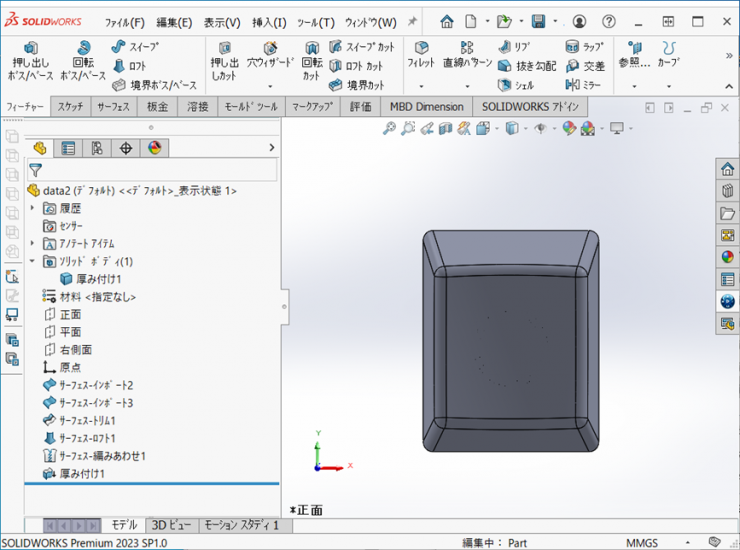第30回:インポートデータの修復(2)
前回は、インポート診断を利用した自動での修復を行いましたが、今回はインポート診断でうまくいかなかった場合の修復ついてご紹介します。
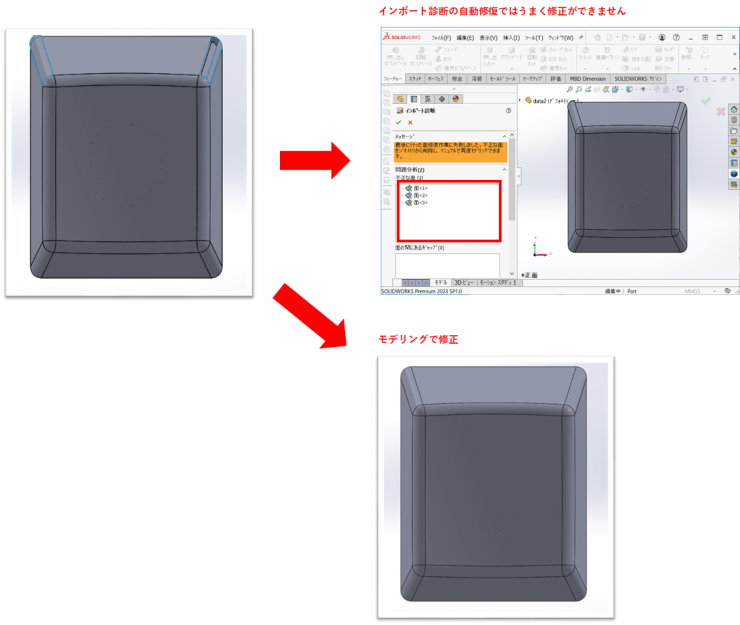
【操作手順】
※事前の設定として、以下のオプションの設定をしておきます。
①【ツール】>【オプション】をクリックします。
②システムオプションタブの【インポート】をクリックして、ファイルフォーマットで、【一般】を選択します。
③【3D Interconnectを有効にする】のチェックを外します。
④【OK】をクリックしてウィンドウを閉じます。
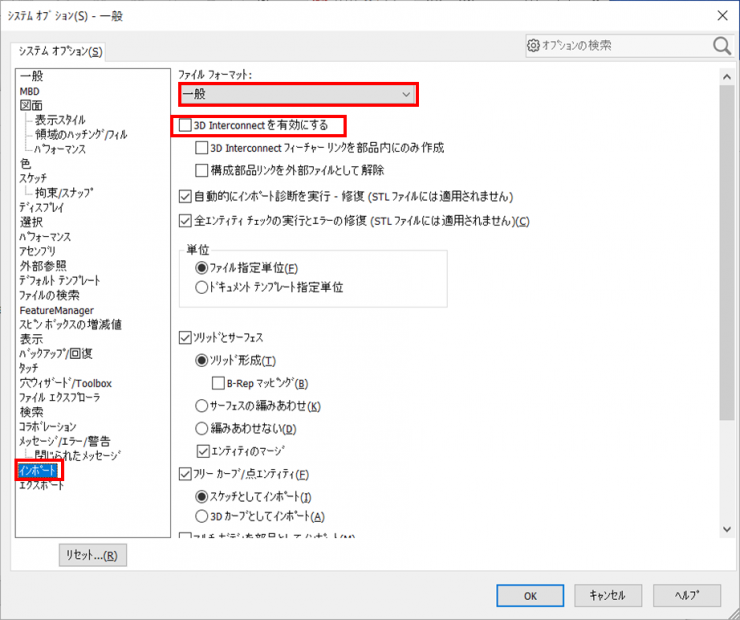
1.インポートファイルを開きます。
【ファイル】>【開く】をクリックし、ファイルの種類を開くファイルの種類に変更します。
開くファイルを選択し、【開く】をクリックします。
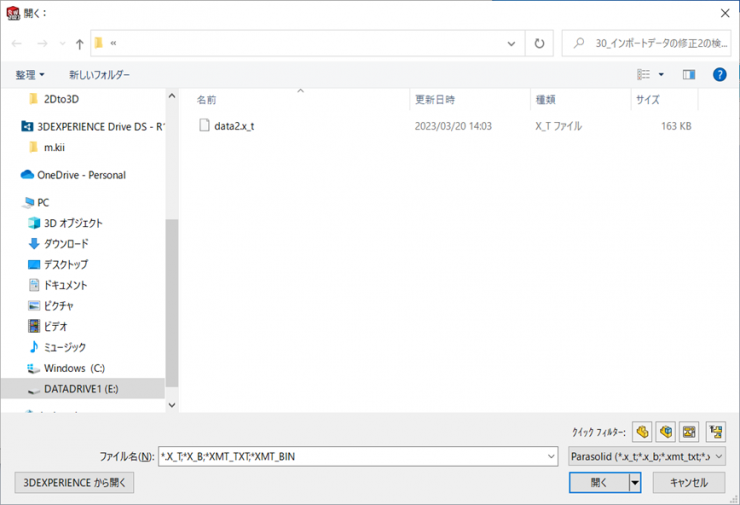
2.インポートが終了すると【この部品でインポート診断を行いますか?】のメッセージが表示されますので、【はい】をクリックします。
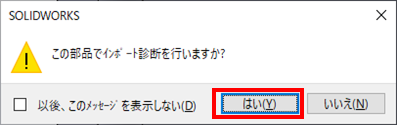
3.インポート診断が終了し、4つの隙間があることがわかります。
実際は、面が完全でない(左側ははみ出ていて、右側は隙間が空いている)ためなのがわかります。
【キャンセル】をクリックして、インポート診断を終了します。

4.左側の面を修正します。面がはみ出しているので、面をトリムして修復します。
【挿入】>【サーフェス】>【トリム】をクリックします。
トリムタイプを【標準】、トリムツールに正常なサーフェスボディ、【選択保持】を選択し、残したいほうの面をクリックし、【OK】をクリックします。

面がトリムされました。
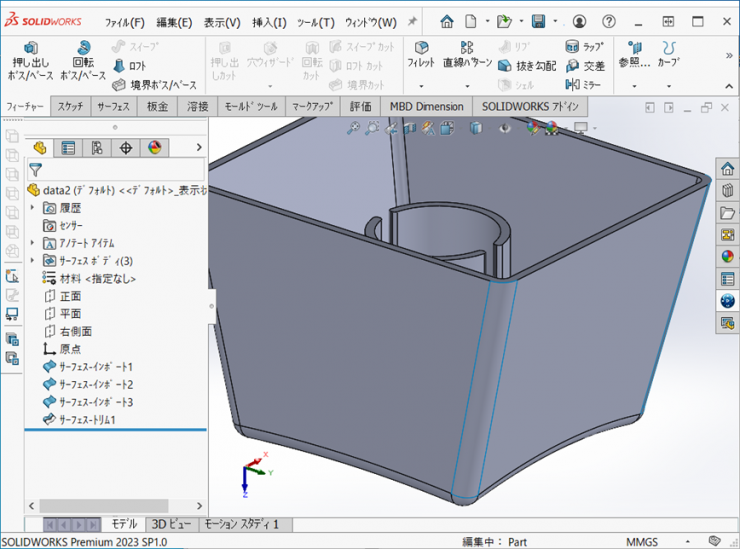
5.右側の隙間を修正します。今ある面を使用しての修正は難しいので、面を削除して隙間に面を作成します。

6.通常、複数面あるサーフェスボディの1面を削除する場合は、【挿入】>【面】>【削除】で、削除しますが、今回は1面しかありませんので、面を選択して、Deleteキーを押下します。
削除確認のウィンドウが表示されますので、【はい】をクリックします。
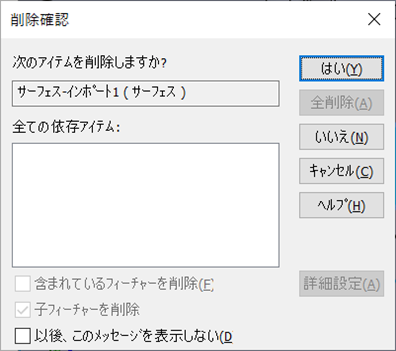
7.面が削除されましたので、隙間を埋めます。フィルサーフェスやロフトサーフェスなど方法はいくつかありますが、今回は、ロフトサーフェスで、面を作成します。
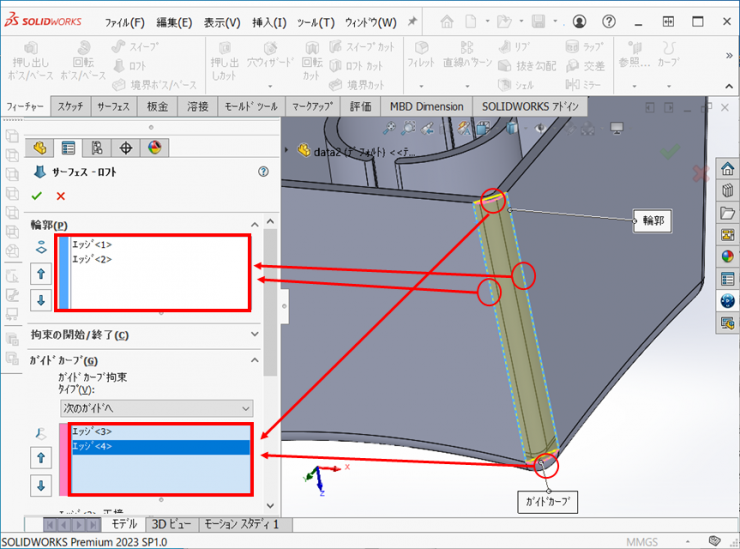
8.これで、面の修正が終了しました。
しかし、元のサーフェスボディを修正したサーフェスボディが1つになっていませんので、1つのサーフェスボディにして、ソリッドボディに変更します。
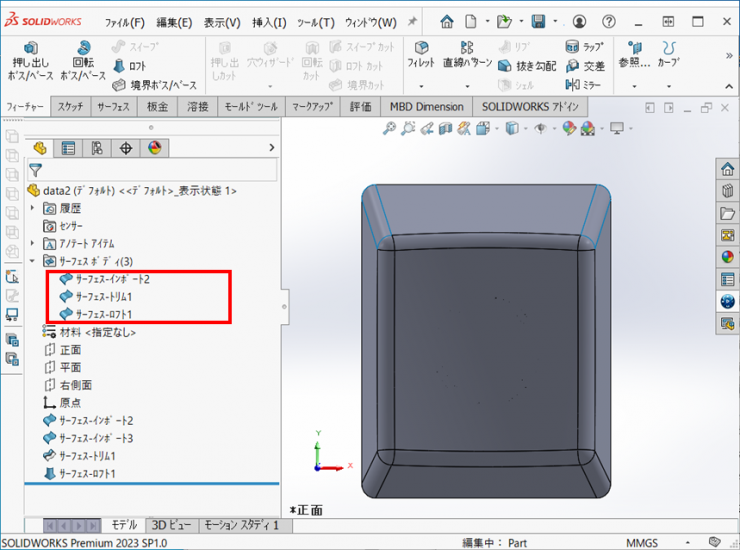
9.【挿入】>【サーフェス】>【編みあわせ】をクリックします。
全体を囲み、【ソリッド作成】にチェックを入れ、【OK】をクリックします。
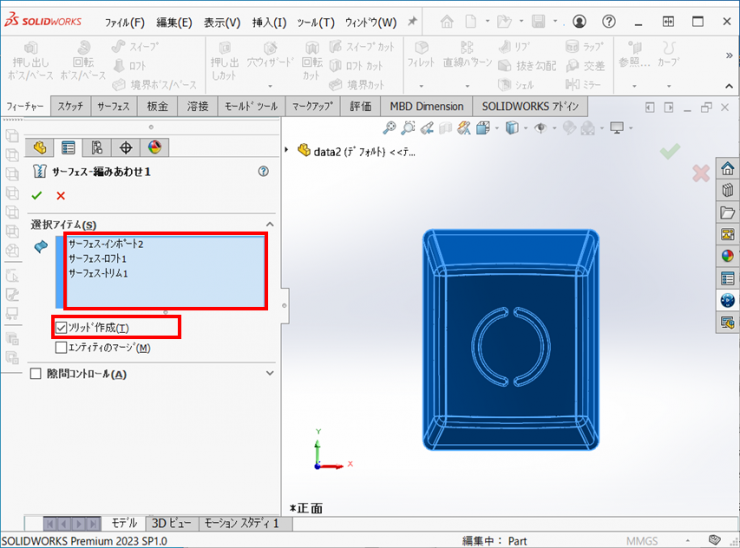
ソリッドボディに変更されました。
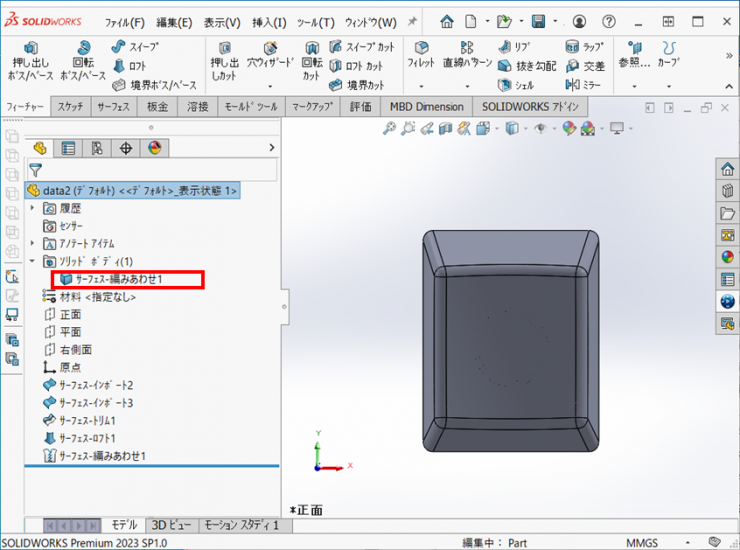
※9.の手順で【ソリッド作成】にチェックを入れなかった場合は、【挿入】>【ボス/ベース】>【厚み付け】を選択しします。
9.の手順で編み合わせしたサーフェスボディを選択し、【閉じた空間でソリッドを作成】にチェックを入れ、【OK】をクリックするとソリッドボディを作成することができます。